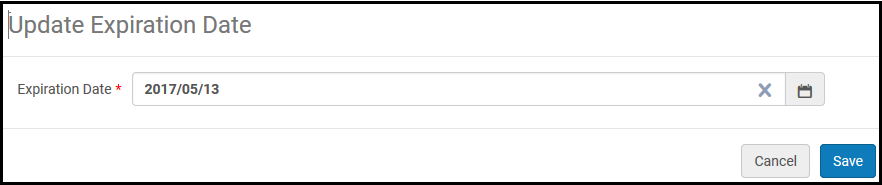接收后的处理
此页面提供处理材料的说明,包括更新过期日期、创建打印索书单、取消接收单册等。有关纸本单册接收阶段的高级概述以及关闭订单行、接收后的处理和处理催缺的详情链接,请见接收材料。
有关完整的端到端采购工作流程,请见采购工作流程。有关在Alma中处理采访的概述,包括基础设施、续借、开具发票等相关部分的链接,请见采访简介。
要执行接收后的处理任务,您必须具有以下角色之一:
- 接收操作员
处理资料
当您接收到纸本单册后,需要先在资料方面执行操作,然后才能投入图书馆的使用另外,内部工作单请求可能会需要您对资料执行操作,然后才能提交其他请求。
可能还有以下的其它处理工作:
- 套录编目 – 完成新资料的编目
- 纸本处理 – 给资料添加条码
- 临时存储 – 将材料移至短期存储
- 数字化 – 如果您在数字化部门欲知详情,见数字化处理。
观看接收后的处理和催缺视频(3:00分钟)。
由管理员定义其它工作流程状态;见 设置内部工单类型状态。在处理中的单册页面处理新资料或工单。
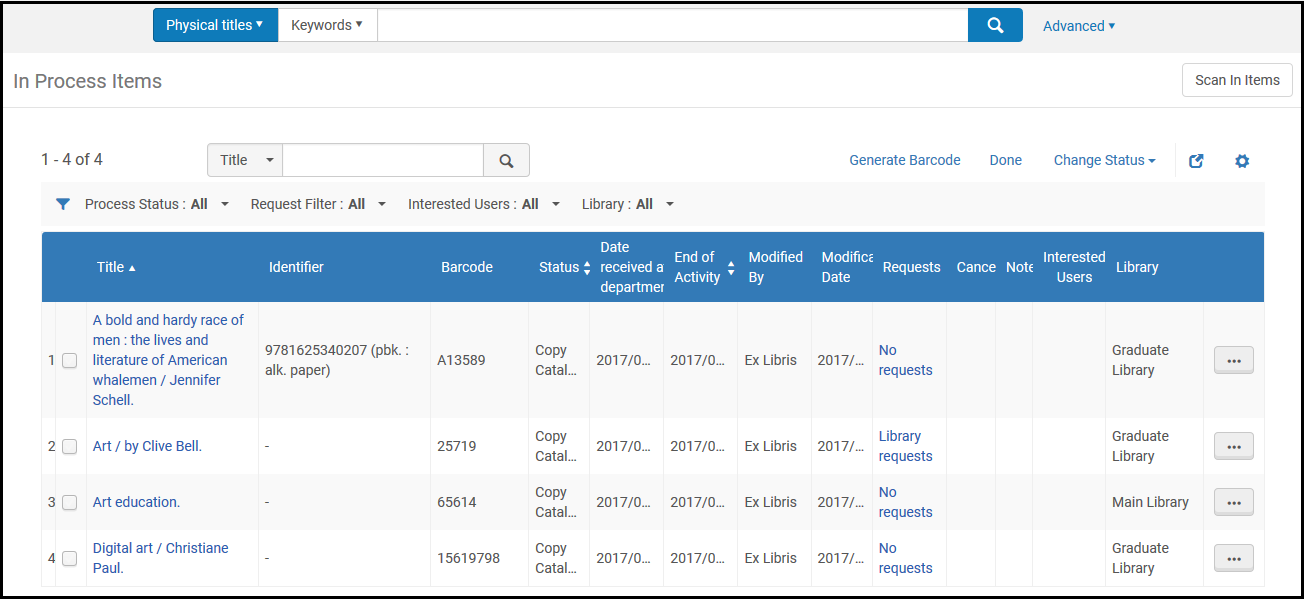
处理中的单册页面
可以通过以下方式访问处理中的单册页面:
只有当您在可以管理内部工单的部门中且拥有该部门的内部工单操作员或接收操作员权限,而不是来自资源共享或出厂设置的流通部门时,该页面才可用。如果您的流通部门配置为管理工单,您可以使用在扫描单册页面的 管理处理中的单册或 接收部门单册 菜单选项进入该页。该页面上的过滤器、状态、列和操作取决于您当前所在部门:
| 部门 | 过滤器 | 列 | 操作 |
|---|---|---|---|
| 数字化 | 步骤 (见数字化馆藏配置文件规则):
请求类型:
|
|
|
| 其他部门(例如,采访技术服务) | 处理状态:选项取决于内部工单类型;见 内部工单与部门 请求过滤器:
感兴趣的用户(见手动创建订单行中的感兴趣的用户):
图书馆:
|
|
|
处理执行任务和操作
在非数字化部门, 可以处理执行下列任务/操作。任务的可用性取决于项目状态和角色权限。
行操作/任务:
操作/任务按钮:
- 更改单册状态 – 见更改单册状态。
- 生成条码 – 见 生成条码。
- 当所有工作流程都完成时从列表删除单册(通过将单册标记为 已完成) –见 将单册标记为已完成并移除单册。
更改单册状态
要更改单册状态:
- 在处理中的单册页面选择单册的复选框。
- 从更改状态下拉列表中选择新状态。
- 选择更改状态。单册状态改变。
- 可以通过同时选中多个单册批量更改状态。
- 还可以在单册请求管理页面(选择编辑,点击保存)更改状态。
生成条码
当系统配置为自动生成条形码时,可以在处理中的单册页面自动生成条形码。见 设置条码生成 了解更多信息。
当自动为多个单册生成条码时,需要为一个图书馆执行此操作。因此,当选择多个条目/行来在处理中的单册页面生成新的条形码时,它们都需要来自同一个图书馆。可以使用图书馆过滤器来显示来自同一图书馆的处理单册列表。如果碰巧从不同的图书馆中选择了单册,会出现错误消息。如果试图为一个或多个有请求或外借的单册生成条码,也将收到错误消息。
要生成条码:
- 在处理中的单册页面选择一个或多个行的复选框,以确定要生成条形码的单册。
- 选择生成条码。Alma会检查用于正在处理的图书馆的自动条码生成配置。如果有多个图书馆级别和/或机构级别序列与正在处理的图书馆匹配,则会出现带有序列选项的对话框。选择序列选项。
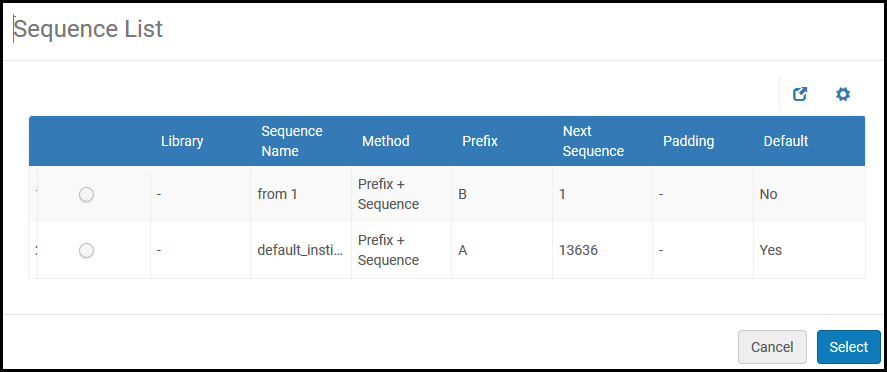 机构列表 - 等级条码生成选项
机构列表 - 等级条码生成选项 - 选择序列并点击选择。条形码生成并出现在处理中的单册页面的条码栏中。
标记单册已完成并移除
将单册标记为已完成可以通过按钮操作和行操作进行。
要将单册标记为已完成并移除:
在处理中的单册页面选择一个或多个复选框,在表中点击已完成(或在列表中选择已完成)。该单册从页面中移除。
为正在进行的工作订单添加备注
要为正在进行的工作订单添加备注:
- 对相关单册选择编辑。打开请求管理页面。
- 点击备注 选项卡,在 备注 字段输入备注信息。
- 点击 添加。备注显示在页面上。
- 选择保存。复选标记出现在“部门单册”页面的备注列中,表示该单册含有备注。将鼠标悬停在复选标记上会显示添加到此进行中工作单的最后一条备注。如果没有进程备注,则在工单请求中添加备注时,就会显示该备注(见创建工单请求)。您可以添加多个备注。这些说明适用于工作单的处理步骤,而不是工作单请求。这些备注没有出现在Alma分析请求SA > 请求详情的备注字段中。
要编辑备注,选择编辑按需修改备注。点击 保存 保存修改。
要删除备注,选择删除。备注已删除。
扫描单册
欲知扫描单册的详情,见扫描单册。


 ).其他信息见
).其他信息见